- Müəllif Jason Gerald [email protected].
- Public 2024-01-15 08:09.
- Son dəyişdirildi 2025-01-23 12:06.
Bu wikiHow sizə pulsuz olaraq Minecraft serveri yaratmağı öyrədir. İstifadə edə biləcəyiniz bir çox Minecraft server hosting xidmətləri var. Bununla birlikdə Minehut, Minecraft serverlərini pulsuz olaraq yerləşdirməyə imkan verən bir xidmətdir. Minehut serverləri yalnız Minecraft: Java Edition üçün mövcuddur. Bu wikiHow sizə Minehut vasitəsilə pulsuz bir Minecraft serveri yaratmağı öyrədir.
Addım
4 -dən 1 -ci hissə: Minehut Hesabı Yaratmaq
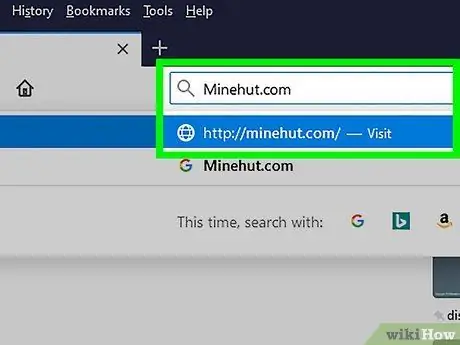
Addım 1. Kompüterinizin veb brauzerində https://minehut.com/ açın
Minehut, müxtəlif Minecraft server hosting xidmətlərindən biridir. Bu xidmətdən istifadə etmək asandır və pulsuz olaraq serverlərə ev sahibliyi etməyə imkan verən variantlardan biridir. Minehut, 10 -a qədər oyunçusu olan iki Minecraft serverini pulsuz olaraq qəbul etməyə imkan verir. 10 -dan çox oyunçu ilə oynasanız və ya 2 -dən çox server yaratsanız kredit və ya qalıq əldə edə bilərsiniz.
- Öz kompüterinizdən istifadə edərək Minecraft serverlərini pulsuz olaraq yerləşdirə bilərsiniz. Bu üsul Minecraft -ın bütün versiyalarına tətbiq edilə bilər. Ancaq unutmayın ki, quraşdırma prosesi olduqca mürəkkəbdir və çoxlu RAM və internet bant genişliyi, həmçinin oyunları və əməliyyat sistemini idarə etmək üçün lazım olan mənbələri tutur.
- Minehut serverləri yalnız Minecraft: Java Edition üçün mövcuddur. Windows 10, mobil və ya konsol kimi Minecraft -ın digər versiyaları üçün bir server yaratmaq istəyirsinizsə, Realms və ya Aternos istifadə edin və ya öz Minecraft serverinizi kompüterdə yerləşdirin. Minecraft: Bedrock Edition üçün server proqramını buradan yükləyə bilərsiniz https://www.minecraft.net/en-us/download/server/bedrock/
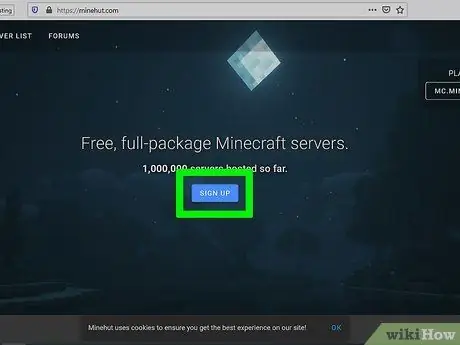
Addım 2. Qeydiyyatdan keçin
Səhifənin ortasında mavi bir düymə var.
Artıq bir Minehut hesabınız varsa, "vurun Daxil ol Ekranın yuxarı sağ küncündə "daxil olun" və İdarə Paneli səhifəsinə daxil ola bilmədən əvvəl Minehut hesabınızın e -poçt ünvanı və şifrənizi istifadə edərək daxil olun.
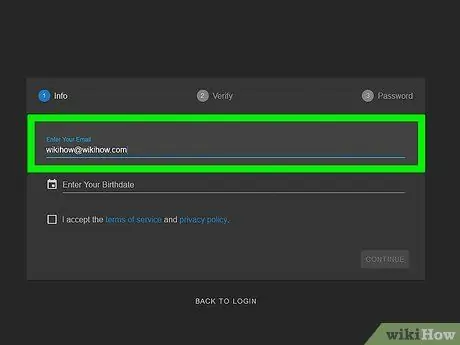
Addım 3. E -poçt ünvanını daxil edin
"E -poçtunuzu daxil edin" sahəsinə aktiv e -poçt ünvanınızı daxil edin. Bu sütun səhifənin yuxarısındakı ilk sətirdir.
Hələ də daxil ola biləcəyiniz bir e -poçt ünvanından istifadə etdiyinizə əmin olun. Ünvanı yoxlamaq üçün bu e -poçt hesabına daxil olmalısınız
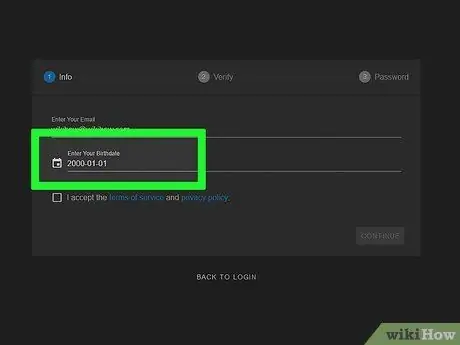
Addım 4. Doğum tarixini daxil edin
Tarixi daxil etmək üçün səhifənin ikinci sətrini vurun. Açılan menyudan doğum ilinizi seçin. Bundan sonra, açılan təqvimdən doğum tarixini seçin.
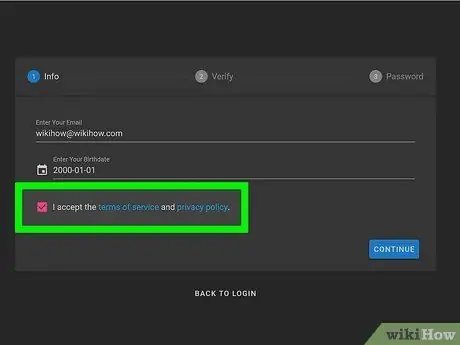
Addım 5. Onay qutusunu vurun
Bu qutu formanın altındadır. Qutunu tıklayaraq, Minehut tərəfindən təyin edilmiş istifadə şərtlərini və məxfilik siyasətini qəbul edirsiniz. Formanın altındakı cümlədəki mavi linki tıklayaraq hər iki siyasəti oxuya bilərsiniz.
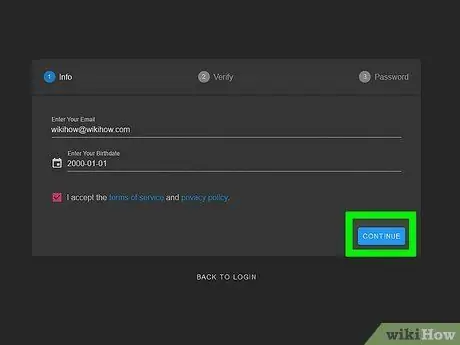
Addım 6. Davam et düyməsini basın
Formanın sağ alt küncündədir.
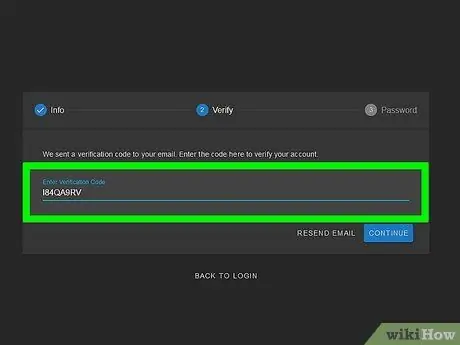
Addım 7. E -poçt ünvanını doğrulayın
E -poçt gələn səhifəsinə keçin və "Minehut Hesab Doğrulaması" mövzusunda bir mesaj axtarın. "Spam" və ya "Zibil" qovluğunu yoxlamalı ola bilərsiniz. Doğrulamaq üçün aşağıdakı addımları izləyin.
- E -poçt hesabınızın gələn qutusu səhifəsinə keçin.
- Mövzusu olan mesajı vurun " Minehut Hesab Doğrulaması "Məlumat" dan.
- Mesajın əsas hissəsindəki 8 rəqəmli kodu nəzərdən keçirin.
- Minehut səhifəsindəki "Doğrula" sütununa 8 rəqəmli kodu daxil edin.
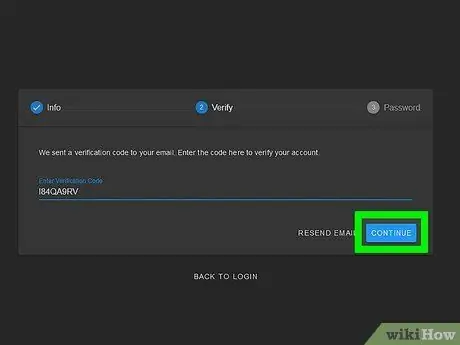
Addım 8. Davam et düyməsini basın
Kod tətbiq olunacaq və daxil edilmiş kod düzgündürsə, parol yaratmaq səhifəsinə yönləndiriləcəksiniz.
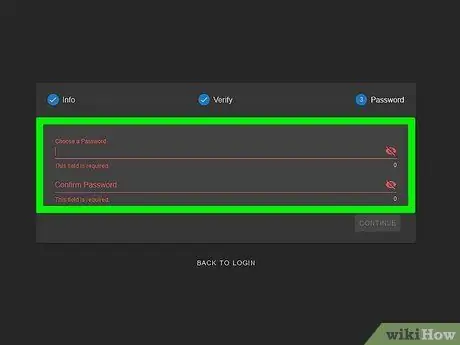
Addım 9. Şifrə yaradın
"Şifrə seçin" sahəsinə istifadə etmək istədiyiniz şifrəni daxil edin. Bundan sonra, şifrəni təsdiq etmək üçün birinci sətirdə yazılan eyni girişi yenidən daxil edin.
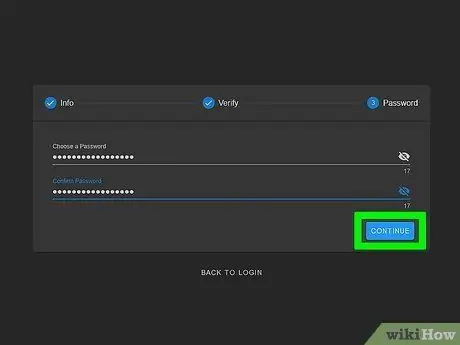
Addım 10. Davam et düyməsini basın
Bir Minehut hesabı yaradılacaq və server yaradılma səhifəsinə aparılacaqsınız.
4 -cü hissənin 2 -si: Serverin qurulması
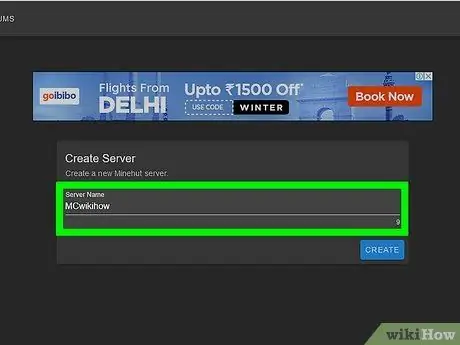
Addım 1. Server adını daxil edin
Səhifənin ortasındakı sahəyə serverin adı olaraq sadə bir ad yazın.
- Server adı 10 simvoldan çox olmamalıdır.
- Adlarda xüsusi simvol və boşluq ola bilməz.
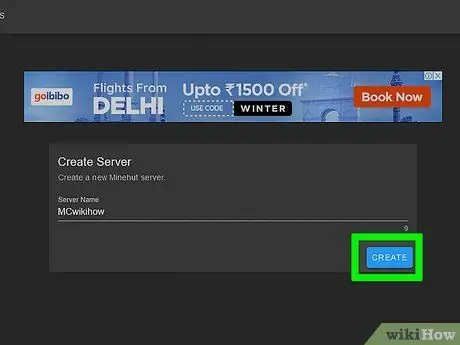
Addım 2. Yarat düyməsini basın
Ekranın sağ alt küncündəki mavi düymədir. Server yaradılacaq və İdarə Paneli səhifəsinə aparılacaqsınız.
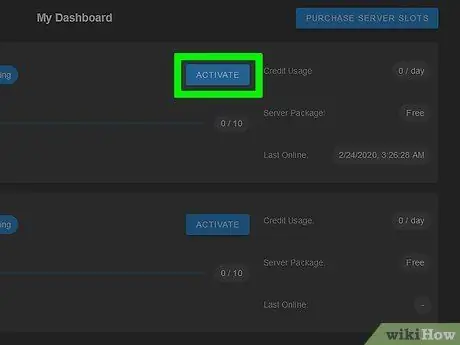
Addım 3. Aktivləşdir düyməsini basın
Tablosundakı server statusunun sağındakı mavi düymədir. Serveri DDoS qorunması ilə yüksək performanslı bir serverə çevirmək təxminən bir dəqiqə çəkə bilər.
Qurarkən və ya qurarkən server bağlantısı kəsilirsə, " Aktiv edin "Server ilə yenidən əlaqə qurmaq üçün.
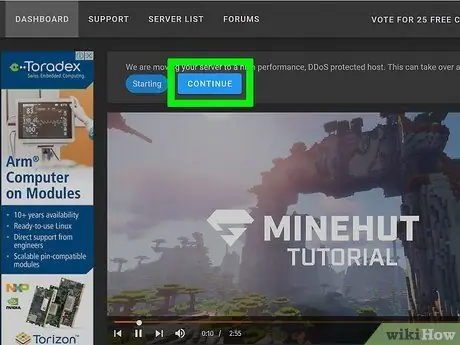
Addım 4. Davam et düyməsini basın
Server yeni hosta keçməyi bitirdikdən sonra "Online" etiketli düymənin yanındakı mavi "Davam et" düyməsini basın.
4 -dən 3 -cü hissə: Server Ayarlarını Dəyişdirmək
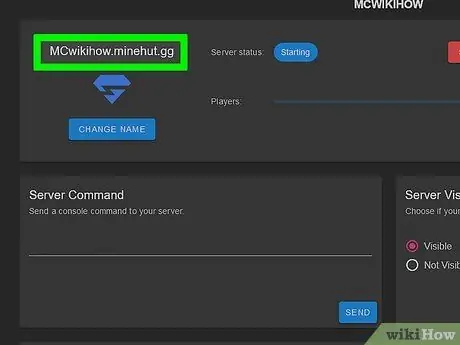
Addım 1. Server ünvanını göstərin
Səhifənin yuxarısında, ilk qutunun sol üst küncündə server ünvanını görə bilərsiniz. Server adının altında mavi bir qalxan simvolu var.
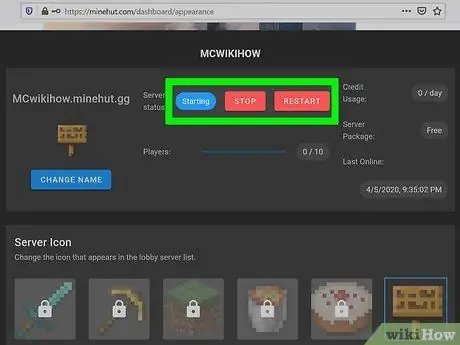
Addım 2. Serveri dayandırın və ya yenidən başladın
Serveri dayandırmaq və ya yenidən başlatmaq lazımdırsa, "vurun. Dur "və ya" Yenidən başlamaq ”Səhifənin yuxarısında qırmızıdır.
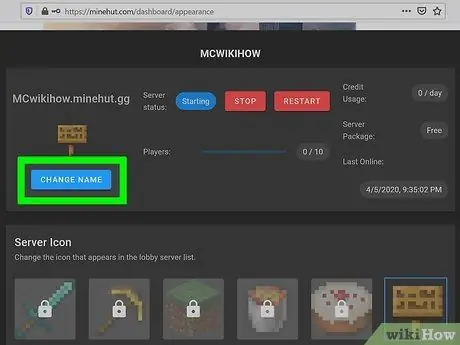
Addım 3. Serverin adını dəyişdirin
Server adını dəyişdirmək üçün "ilə işarələnmiş mavi düyməni vurun. Adı dəyişdirin "Server ünvanı altında. Yeni server adını daxil edin və " Tətbiq edin ”.
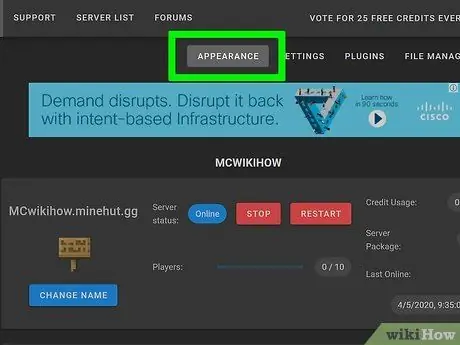
Addım 4. Serverin ekran parametrlərini dəyişdirin
Server parametrlərini dəyişdirmək üçün "etiketini vurun. Görünüş "Səhifənin yuxarısında. Serverin ekran parametrlərini dəyişdirmək üçün aşağıdakı sahələri istifadə edin.
- ” Server əmri ” - Serverə bir əmr göndərmək istəyirsinizsə," Server Komandası "sətrinə əmri daxil edin. Bundan sonra vurun " Göndər ”.
- ” Server Görünüşü ” - Serverin hər kəsə açıq olub -olmadığını müəyyən etmək üçün“Görünən”və ya“Görünməz”seçiminin yanındakı radio düyməsini basın. Bundan sonra vurun " Yeniləmələr ”.
- ” MOTD Server ” - Səhifənin altındakı" Server MOTD "sütununa serverin təsvirini daxil edin. Bundan sonra vurun " Yeniləmələr ”.
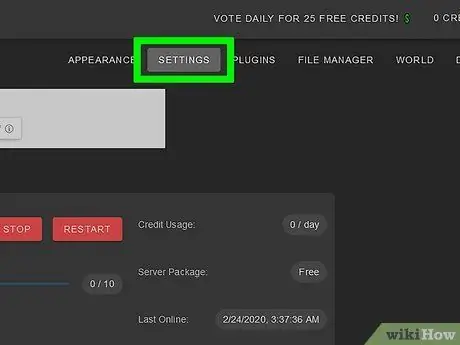
Addım 5. Server parametrlərini dəyişdirin
Dəyişdirmək üçün etiketini vurun. Ayarlar Səhifənin yuxarısındadır və dəyişiklik etmək üçün bu addımları izləyin:
- ” Maksimum oyunçular " - Serverdə oynamağa icazə verilən maksimum oyunçu sayının yanındakı radio düyməsini vurun və" Yadda saxla " Serverdə 10 -dan çox insanla oynamaq istəyirsinizsə, kredit və ya qalıq almalısınız.
- ” Səviyyə Növü ” - Səviyyə növünü dəyişdirmək üçün" Varsayılan "," Düz "," Gücləndirilmiş "," Böyük Biomes "və ya" Xüsusi "yanındakı radio düyməsini basın. Yadda saxla ”.
- ” Səviyyə Adı " - Dünyanıza ad vermək üçün verilən yerə bir ad yazın və" Yadda saxla ”.
- ” Generator Parametrləri ” - Təqdim olunan sütuna malik olduğunuz səviyyə generatoru hazırlığını daxil edin və“ Yadda saxla " Səviyyə növü "düz" hazır ayarlar üçün "Düz", digər bütün ayarlar üçün "xüsusi" olaraq təyin olunmalıdır.
- ” Oyun rejimi " - Bir oyun rejimi seçmək üçün" Survival "," Creative "," Macera "və ya" Tamaşaçı "nın yanındakı radio düyməsini basın və" Yadda saxla ”.
- ” Oyun rejimini məcbur edin " - serverdə" zorla "seçilmiş oyun rejimini aktivləşdirmək üçün" Oyun rejimini zorla "altından keçid düyməsini basın və" Yadda saxla ”.
- ” PVP " - PVP rejimini aktivləşdirmək və ya söndürmək üçün (Oyunçu vs Oyunçu)" PVP "altındakı keçid düyməsini basın və" Yadda saxla ”.
- ” Yumurtlayan Canavarlar ” - Canavar yumurtlamasını aktivləşdirmək və ya söndürmək üçün" Canavar Yumurtlama "altındakı keçidə basın. Bundan sonra vurun " Yadda saxla ”.
- ” Heyvanların yumurtlaması ” - Heyvanların yumurtlamasını aktivləşdirmək və ya söndürmək üçün" Heyvanların Yumurtlaması "altındakı açarı basın. Bundan sonra vurun " Yadda saxla ”.
- ” Uçuş ” - Oyunçuların serverinizdə uçmasına (və ya etməməsinə) icazə vermək üçün" Uçuş "altındakı keçidə basın. Bundan sonra vurun " Yadda saxla ”.
- ” Çətinlik " - Server çətinliyini dəyişdirmək üçün" Çətinlik "bölməsinin altındakı" Dinc "," Asan "," Normal "və ya" Çətin "yanındakı radio düyməsini basın. Bundan sonra vurun " Yadda saxla ”.
- ” Hardcore ” - Serverdə hardcore xüsusiyyətlərini aktiv etmək və ya söndürmək üçün" Hardcore "altından keçid düyməsini basın. Bundan sonra vurun " Yadda saxla ”.
- ” Komanda blokları " - Aşağıdakı düyməni basın" Komanda blokları "Serverdəki əmr bloklarını aktivləşdirmək və ya söndürmək üçün. Bundan sonra vurun " Yadda saxla ”.
- ” Oyunçu Nailiyyətlərini elan edin ” - Serverdəki digər oyunçular üçün müvəffəqiyyət bildirişlərini aktiv etmək və ya söndürmək üçün" Oyunçu Nailiyyətlərini Bildir "altından keçid düyməsini basın. Bundan sonra vurun " Yadda saxla ”.
- ” Holland Dünyası ” - Serverdəki digər funksiyanı aktiv etmək və ya deaktiv etmək üçün" Nether World "altından keçid düyməsini vurun. Bundan sonra vurun " Yadda saxla ”.
- ” Strukturlar ” - Serverdəki binaların təsadüfi yaradılmasını və ya görünüşünü aktivləşdirmək və ya söndürmək üçün" Strukturlar "altından keçid düyməsini vurun. Bundan sonra vurun " Yadda saxla ”.
- ” Resurs Paketi " - Bir qaynaq paketi URL'niz varsa, onu göstərilən yerə daxil edin və" Yadda saxla ”.
- ” Resurs Paketi Hash " - Mənbə paketi hash əlavə etmək üçün, verilən sahəyə SHA -1 Hash daxil edin və" Yadda saxla ”.
- ” Baxış Məsafəsi ” - Serverdə görmə qabiliyyətini artırmaq və ya azaltmaq üçün" Məsafəni Bax "altından sürgüyü vurub sürükləyin. Bundan sonra vurun " Yadda saxla ”.
- ” Yumurtadan qorunma ” - Serverdəki kürü qoruma radiusunu artırmaq və ya azaltmaq üçün, verilən sahəyə“0”-dan böyük və ya bərabər bir rəqəm daxil edin. Bundan sonra vurun " Yadda saxla " Formada mövcud olan "16" rəqəmidir.
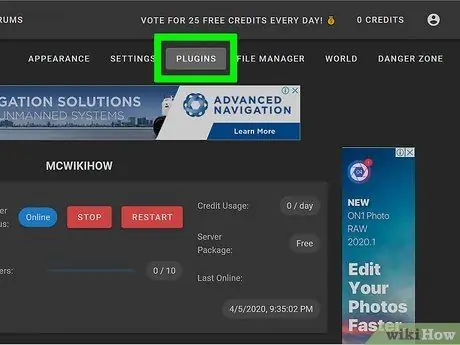
Addım 6. Serverə əlavələr (plaginlər) əlavə edin
Serverə əlavələr əlavə etmək istəyirsinizsə, bu addımları izləyin:
- "Üzərinə vurun Pluginlər "Ekranın sağ üst küncündə.
- Aşağı diyirləyin və əlavələr axtarın və ya axtarış çubuğuna bir əlavə adı daxil edin.
- Əlavənin adını vurun.
- Vurun " Pluginləri quraşdırın ”.
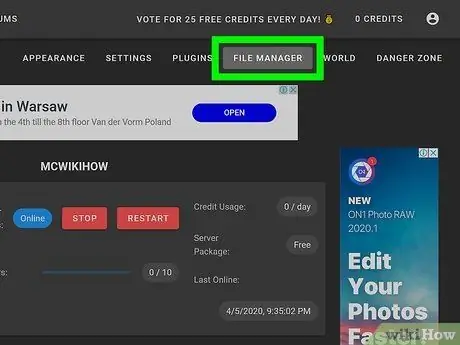
Addım 7. Server fayllarını idarə edin (daha inkişaf etmiş istifadəçilər üçün)
Server fayllarını dəyişdirmək istəyirsinizsə, dəyişiklik etmək üçün bu addımları izləyin:
- "Üzərinə vurun Fayl idarəedici "Ekranın sağ üst küncündə.
- Dəyişdirmək üçün siyahıdan bir faylı vurun. Vurun " Yadda saxla "Faylı saxlamaq üçün.
- Faylları kompüterdən yükləmək üçün bulud simgesini vurun.
- Yeni bir fayl yaratmaq üçün kağız vərəqi simgesini vurun.
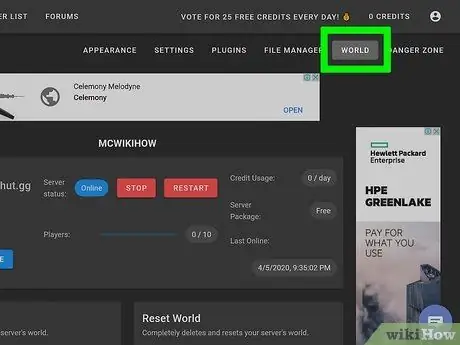
Addım 8. Oyun dünyası parametrlərini dəyişdirin (dünya)
Bunu etmək üçün etiketə vurun " Dünya "Düyməsini sağ üst küncdə yerləşdirin və dünya parametrlərində dəyişiklik etmək üçün aşağıdakı seçimlərdən istifadə edin:
- ” Dünyanı xilas et " - Basın" Dünyanı xilas et "Dünyanı birbaşa serverə xilas etmək üçün.
- ” Dünyanı Sıfırla " - Basın" Dünyanı Sıfırla "Oyun dünyasını serverdəki silmək və sıfırlamaq üçün.
- ” Dünya Toxumu ” - Dünya toxumunu dəyişdirmək üçün" Dünya Toxumu "altında sahədəki toxum sayını daxil edin və" Yeniləmələr ”.
- ” Dünyanı yükləyin ” - Oyun dünyasını serverə yükləmək üçün dünya faylını“zip”arxivində saxlayın. "Dünyanı Yüklə" nin altındakı ataç simgesini vurun və oyun dünyasını ehtiva edən "zip" faylını seçin, sonra " Aç " Vurun " Yükləmək " ondan sonra.
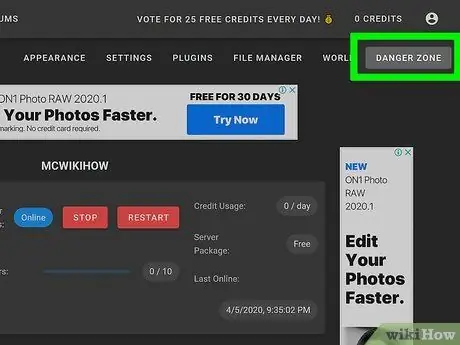
Addım 9. "Təhlükə zonası" parametrlərinə daxil olun
Bu parametr, atıla bilən bir neçə təcili addımlar ehtiva edir. Daxil olmaq üçün "" etiketini vurun. Təhlükə zonası "Ekranın sağ üst küncündə. Bundan sonra aşağıdakı addımlardan birini edin:
- ” Gibernate Serveri məcbur edin " - Serveri qış yuxu rejiminə məcbur etmək üçün" ilə işarələnmiş qırmızı düyməni basın. Qış yuxusuna məcbur edin "" Serveri Hazırda Qışda Qalmağa məcbur et "bölməsi altında.
- ” Server Sıfırlama " - Serveri sıfırlamaq üçün" ilə işarələnmiş qırmızı düyməni basın. Server Sıfırlama "Serveri Sıfırla" bölməsində.
- ” Faylları Təmir edin " - Serverin düzgün işləməsinə mane olan zədələnmiş bir faylı təmir etmək üçün" ilə işarələnmiş qırmızı düyməni basın. Faylları Təmir edin "Faylları Təmir et" bölməsinin altındadır.
4 -cü hissə 4: Serverə qoşulma
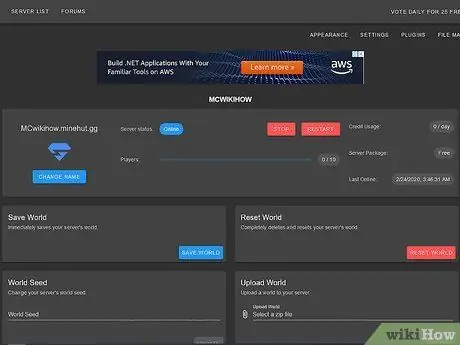
Addım 1. Server tablosunu açıq saxlayın
Açıq qoysanız, Minecraft pəncərəsini gizlədərək brauzer pəncərəsini yenidən göstərərək serveri asanlıqla fərdiləşdirə bilərsiniz.
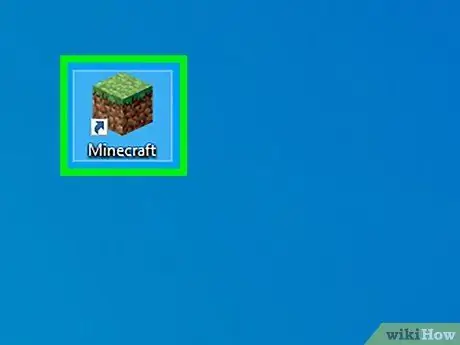
Addım 2. Minecraft -ı açın
Minecraft: Java Edition, bir ot işarəsi ilə işarələnir. Minecraft başlatma qurğusunu işə salmaq üçün işarəni vurun.
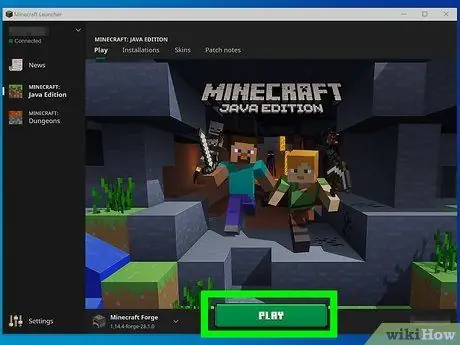
Addım 3. Play düyməsini basın
Minecraft başlatma pəncərəsindəki yaşıl düymədir. Bundan sonra Minecraft oyunu davam edəcək.
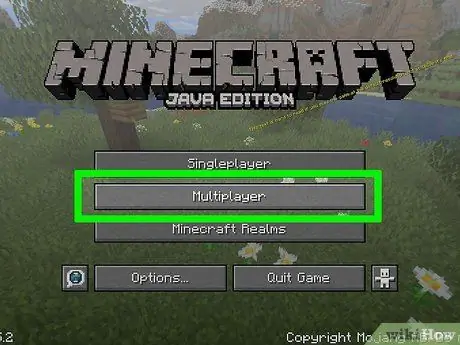
Addım 4. Multiplayer düyməsini basın
Minecraft başlanğıc səhifəsinin ortasındadır.
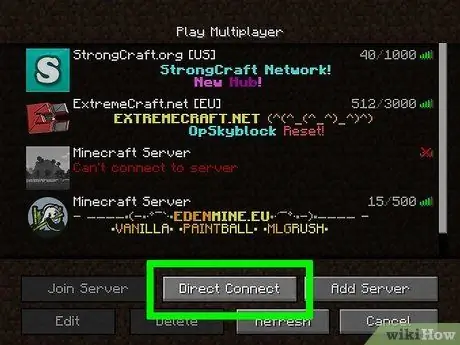
Addım 5. Birbaşa Bağlanı basın
Ekranın ortasında "Çox Oyunçu" menyusunun altındadır.
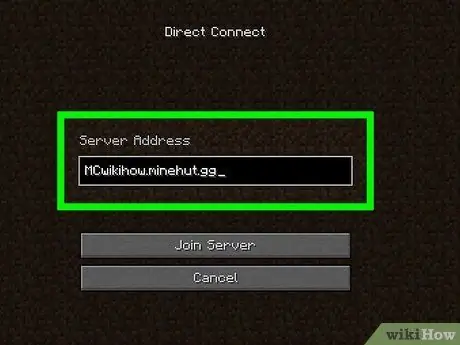
Addım 6. Server ünvanını daxil edin
Səhifənin ortasındakı "Bağlan" başlığının yanında görünən server ünvanını yazın.
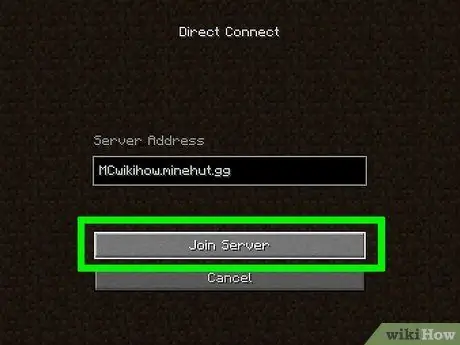
Addım 7. Serverə Qoşul düyməsini basın
Səhifənin altındadır. Bundan sonra oyun serverə qoşulacaq və server dünyasına girəcəksiniz.






